Sự chậm chạp của điện thoại, đặc biệt là sau khi thực hiện cập nhật phần mềm, có thể gây ra cảm giác khó chịu và ảnh hưởng đáng kể đến trải nghiệm sử dụng hàng ngày. Nếu bạn đang gặp phải tình trạng điện thoại bị chậm, lag hay phản hồi kém sau khi nâng cấp hệ điều hành, đây không phải là một vấn đề hiếm gặp. Nhiều người dùng smartphone đã báo cáo tình trạng hiệu năng giảm sút, mất nhiều thời gian hơn để chuyển đổi giữa các ứng dụng, hoặc thiết bị không còn mượt mà như lúc mới mua khi thực hiện các tác vụ cơ bản như chụp ảnh hay duyệt web. Bài viết này sẽ đi sâu vào những lý do đằng sau hiện tượng này và cung cấp các giải pháp tối ưu để bạn có thể khắc phục điện thoại chậm, giúp thiết bị của mình hoạt động ổn định và nhanh chóng trở lại.
Tại Sao Điện Thoại Của Bạn Lại Chậm Sau Khi Cập Nhật Phần Mềm?
Nếu điện thoại của bạn đã được sử dụng một thời gian, việc cài đặt bản cập nhật phần mềm mới có thể khiến nó trở nên ì ạch. Tình trạng này có thể xuất phát từ nhiều nguyên nhân khác nhau, từ những thay đổi sâu bên trong hệ thống đến các yếu tố liên quan đến phần cứng thiết bị.
Một trong những lý do phổ biến nhất được nhiều người tin rằng là do “lỗi thời có kế hoạch” (planned obsolescence). Đây là một chiến lược mà các công ty sản xuất thiết bị điện tử có thể cố tình làm giảm hiệu suất của các sản phẩm cũ để khuyến khích người dùng nâng cấp lên các mẫu mới hơn. Chẳng hạn, theo BBC, Apple đã bị phạt 500 triệu USD tại Mỹ sau khi bị kết tội cố ý làm chậm một số mẫu iPhone cũ.
Ngoài ra, còn có các yếu tố khác cũng góp phần làm giảm hiệu năng của thiết bị sau khi cập nhật phần mềm, bao gồm việc tăng cường sử dụng tài nguyên hệ thống, các vấn đề về tương thích ứng dụng và những thay đổi trong cách quản lý pin cũng như hiệu năng của thiết bị.
Tăng cường sử dụng tài nguyên hệ thống
Chúng tôi luôn khuyến nghị người dùng nên cập nhật thiết bị của mình bằng cách cài đặt các bản cập nhật phần mềm ngay khi chúng có sẵn. Các bản cập nhật này không chỉ vá các lỗi và lỗ hổng bảo mật hiện có mà còn nâng cao trải nghiệm người dùng bằng cách bổ sung các tính năng mới và cải tiến.
Tuy nhiên, những cải tiến và tính năng bổ sung đi kèm với phần mềm mới đôi khi có thể gây bất lợi cho thiết bị, đặc biệt là những mẫu điện thoại cũ hơn. Điều này xảy ra do các bản cập nhật thường yêu cầu tài nguyên hệ thống lớn hơn (CPU, RAM, bộ nhớ), dẫn đến việc tăng cường sử dụng tài nguyên. Khi yêu cầu tài nguyên tăng lên, thiết bị của bạn sẽ cảm thấy chậm hơn đáng kể sau khi cập nhật.
Các vấn đề về tương thích ứng dụng
Các bản cập nhật phần mềm thường đi kèm với những thay đổi lớn đối với hệ điều hành. Do đó, khi một bản cập nhật phần mềm lớn được phát hành, các nhà phát triển ứng dụng cần phải tối ưu hóa ứng dụng của họ để hoàn toàn tương thích với phiên bản mới. Tuy nhiên, quá trình này có thể mất một khoảng thời gian.
Trong hầu hết các trường hợp, nhiều ứng dụng có thể vẫn chạy được trên các phiên bản hệ điều hành mới hơn mà không gặp sự cố nghiêm trọng. Thế nhưng, chúng sẽ không hoạt động hiệu quả như mong đợi, dẫn đến việc tăng mức sử dụng tài nguyên và khiến thiết bị của bạn bị chậm đi rõ rệt.
Thay đổi trong quản lý pin và hiệu năng
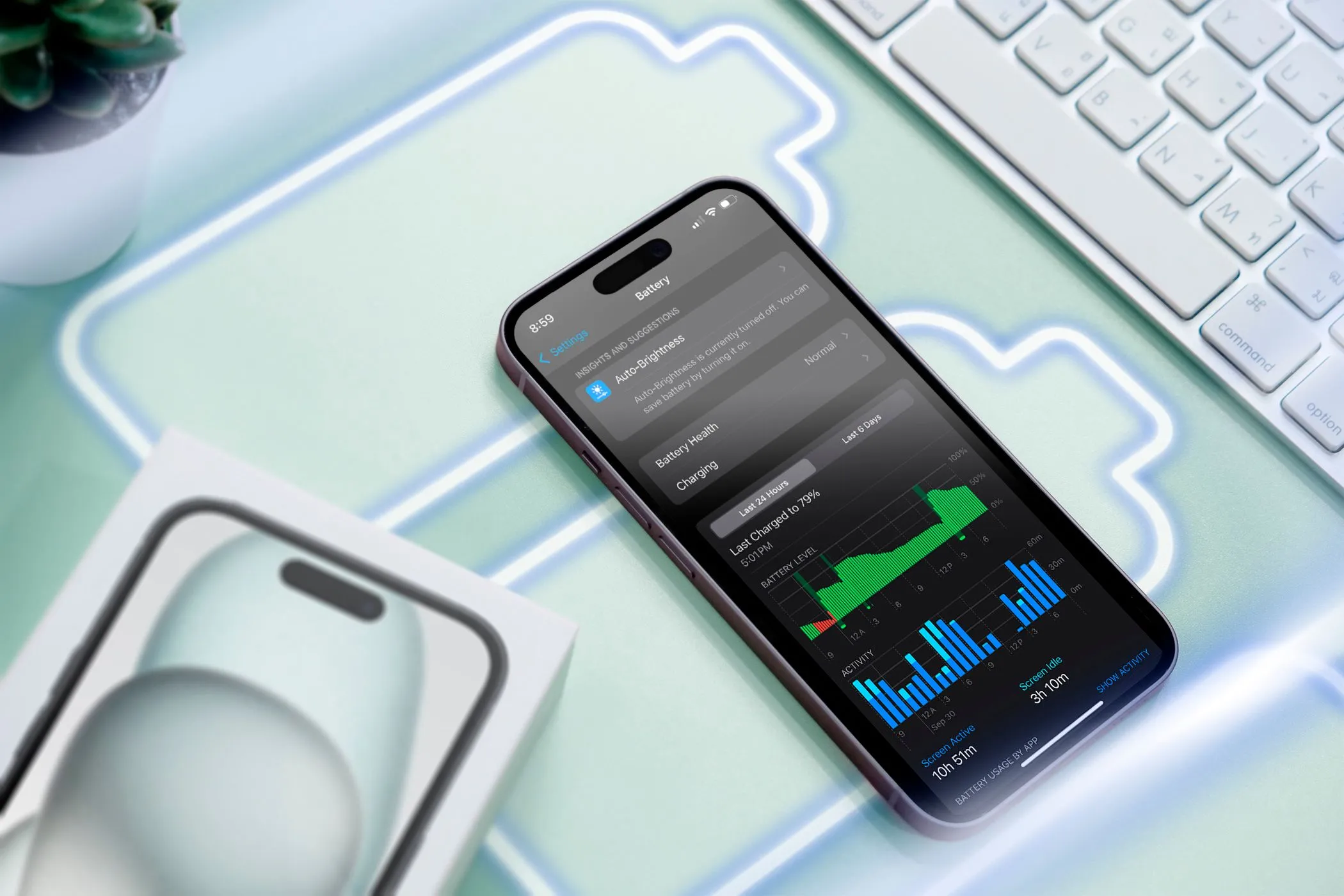 Điện thoại iPhone với biểu tượng pin và màn hình hiển thị mức sử dụng pin
Điện thoại iPhone với biểu tượng pin và màn hình hiển thị mức sử dụng pin
Các bản cập nhật phần mềm đôi khi bao gồm những thay đổi trong cách điện thoại của bạn quản lý pin và hiệu năng để đạt được hiệu quả tốt hơn. Tuy nhiên, những thay đổi này cũng có thể ảnh hưởng tiêu cực đến hiệu suất tổng thể của điện thoại. Ví dụ, một bản cập nhật có thể giới hạn hiệu năng của CPU và GPU trên các thiết bị cũ hơn để kéo dài thời lượng pin, bởi lẽ pin thường yếu dần theo thời gian.
Chẳng hạn, một bài viết hỗ trợ của Apple đã giải thích rằng các thuật toán quản lý hiệu năng của họ đôi khi cần phải thực hiện các biện pháp cực đoan để ngăn chặn việc thiết bị tắt đột ngột bằng cách giới hạn hiệu năng đỉnh. Điều này có thể dẫn đến thời gian khởi chạy ứng dụng lâu hơn, giảm tốc độ khung hình khi cuộn trên thiết bị và trong một số ứng dụng, cũng như giới hạn khả năng làm mới nền của các ứng dụng cần đến chức năng này.
Các Bước Khắc Phục Hiệu Năng Điện Thoại Kém Sau Cập Nhật
Hiệu năng chậm chạp có thể là một trong những dấu hiệu cảnh báo rằng đã đến lúc bạn cần nâng cấp điện thoại. Tuy nhiên, đừng vội vàng chi tiền cho một chiếc điện thoại mới. Trước khi quyết định đầu tư, hãy thử áp dụng năm giải pháp dưới đây để cải thiện tình trạng của thiết bị, giúp nó hoạt động mượt mà trở lại.
Cập nhật tất cả các ứng dụng của bạn
Việc chạy các ứng dụng lỗi thời sau khi cài đặt phần mềm mới có thể khiến thiết bị của bạn hoạt động chậm chạp. Bước đầu tiên sau khi cập nhật điện thoại lên phiên bản phần mềm mới là cập nhật tất cả các ứng dụng đã cài đặt. Nếu có bản cập nhật cho bất kỳ ứng dụng nào, hãy cài đặt chúng ngay lập tức vì chúng có thể bao gồm các tối ưu hóa nhằm cải thiện hiệu năng của ứng dụng.
Để kiểm tra cập nhật trên App Store của Apple, bạn chỉ cần chạm vào biểu tượng hồ sơ của mình ở góc trên cùng bên phải và cuộn xuống mục Cập nhật tự động sắp tới (Upcoming Automatic Updates). Chạm vào Cập nhật tất cả (Update All) để cập nhật toàn bộ ứng dụng.
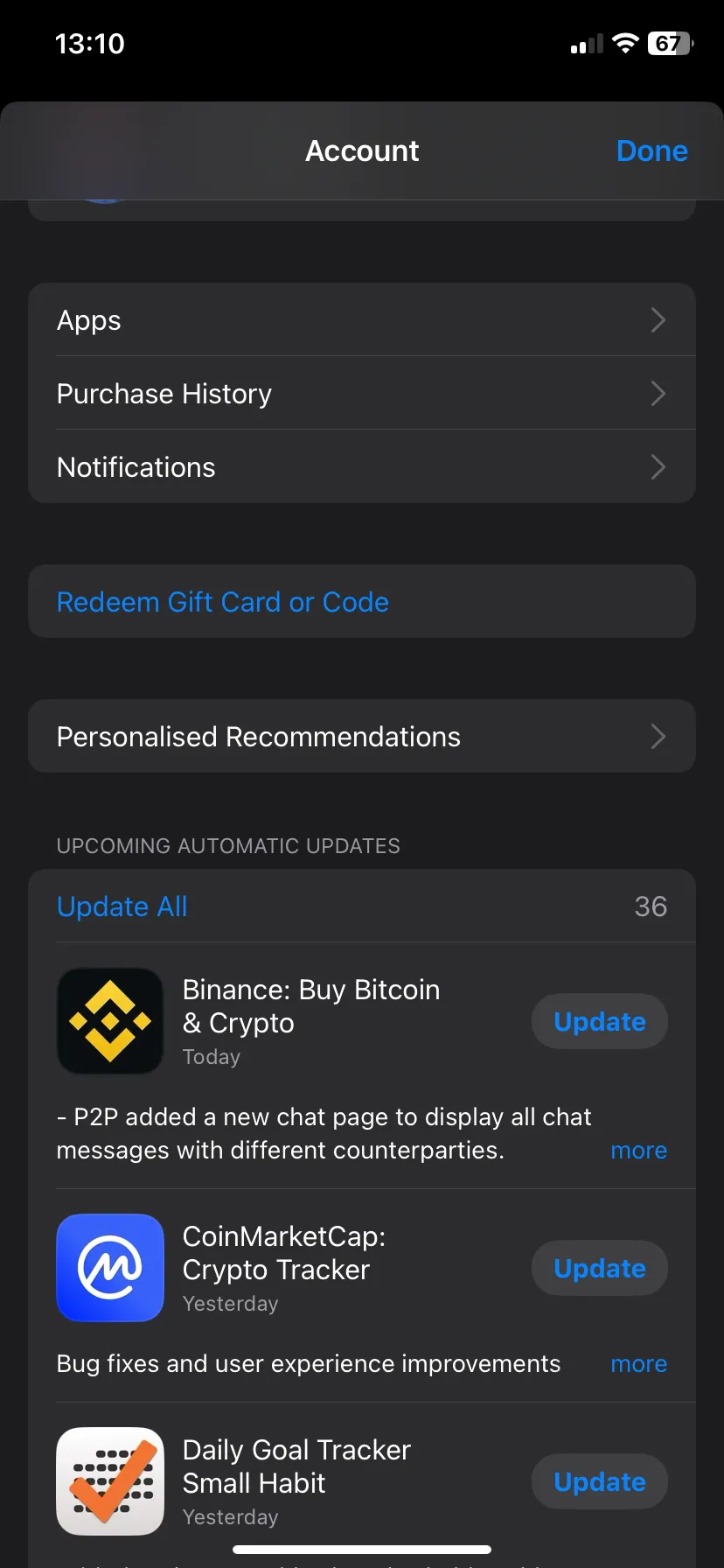 Màn hình hiển thị danh sách các bản cập nhật ứng dụng có sẵn trong App Store
Màn hình hiển thị danh sách các bản cập nhật ứng dụng có sẵn trong App Store
Đối với Android, bạn chạm vào biểu tượng hồ sơ ở góc trên cùng bên phải, chọn Quản lý ứng dụng và thiết bị (Manage apps & device), và chạm vào Cập nhật tất cả (Update all) bên cạnh mục Có bản cập nhật (Updates available).
Vô hiệu hóa hoặc gỡ cài đặt các ứng dụng không sử dụng
Giải pháp thứ hai, đặc biệt nếu bạn có thói quen tích trữ nhiều ứng dụng, là gỡ cài đặt hoặc vô hiệu hóa bất kỳ ứng dụng nào mà bạn không còn cần đến. Các ứng dụng không sử dụng có thể tiêu tốn tài nguyên hệ thống, bao gồm bộ nhớ lưu trữ và tài nguyên CPU, dẫn đến hiệu năng chậm chạp. Điều này đặc biệt đúng với các ứng dụng cũ không được tối ưu hóa cho phiên bản hệ điều hành mới.
Có nhiều cách khác nhau để xóa các ứng dụng không mong muốn trên Android. Nếu bạn gặp phải ứng dụng không thể gỡ cài đặt, hãy vô hiệu hóa chúng. Bạn cũng có thể gỡ cài đặt các ứng dụng không cần thiết trên iPhone từ nhiều vị trí khác nhau trong cài đặt thiết bị.
Giải phóng bộ nhớ lưu trữ
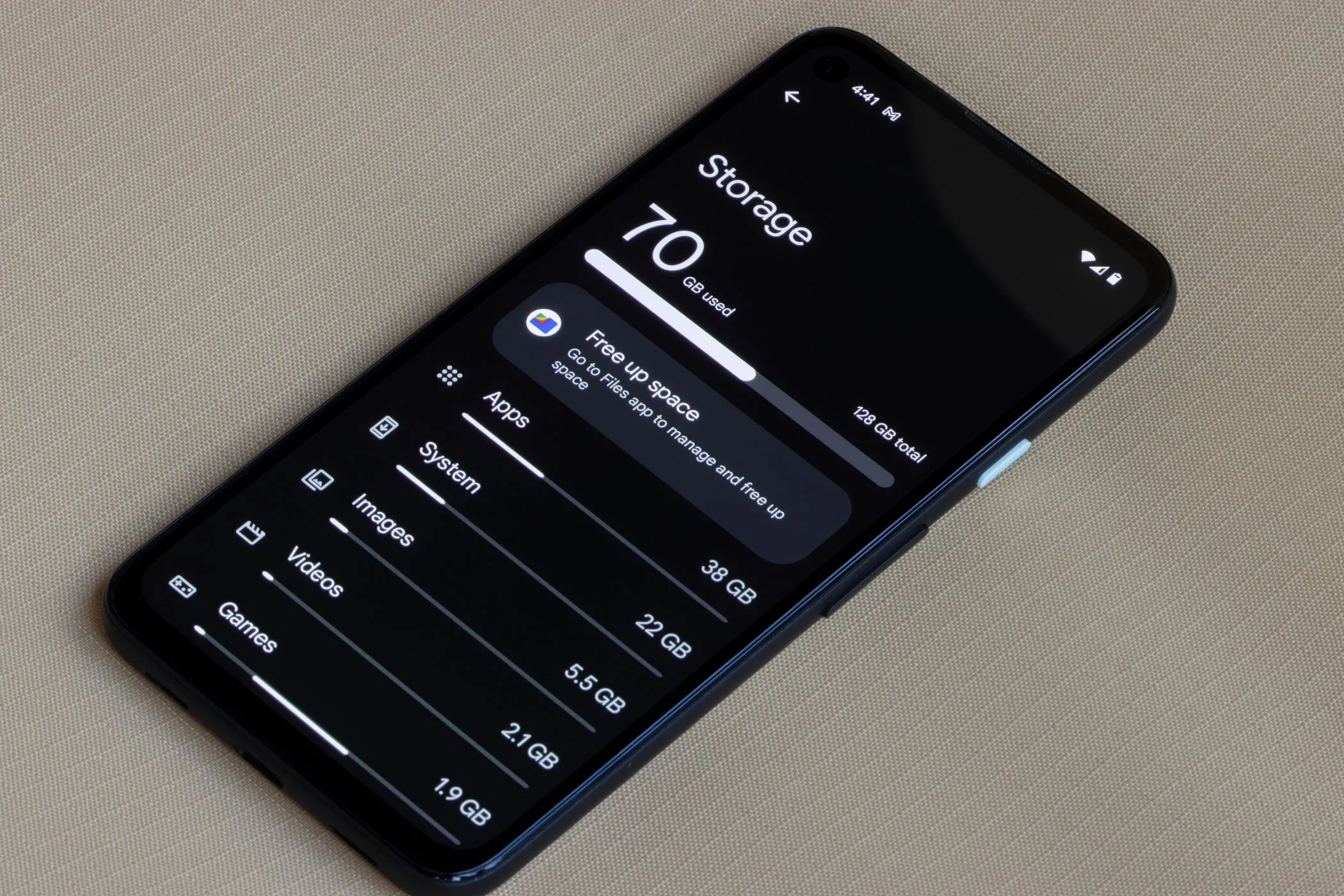 Màn hình menu cài đặt bộ nhớ trên điện thoại Android
Màn hình menu cài đặt bộ nhớ trên điện thoại Android
Với dung lượng bộ nhớ trống hạn chế trên thiết bị, điện thoại của bạn chắc chắn sẽ bị chậm ngay cả khi không cập nhật phần mềm. Tuy nhiên, vì các bản cập nhật phần mềm có thể tăng yêu cầu tài nguyên của hệ điều hành, thiết bị có thể cảm thấy chậm ngay sau khi cập nhật. Với bộ nhớ trống không đủ, các quy trình hệ thống sẽ chậm lại, dẫn đến hiệu năng kém.
Giải pháp dễ dàng là giải phóng bộ nhớ trên điện thoại của bạn bằng cách xóa các tệp không cần thiết, chẳng hạn như các bản tải xuống cũ, tệp phương tiện trùng lặp và nội dung ngoại tuyến bạn đã tải xuống từ các ứng dụng yêu thích như Netflix, YouTube hoặc Spotify. Gỡ cài đặt các ứng dụng không cần thiết cũng có thể giúp giải phóng bộ nhớ.
Xóa bộ nhớ đệm (Cache)
Khi bạn tiếp tục sử dụng điện thoại, nó sẽ thêm các tài nguyên được sử dụng thường xuyên vào bộ nhớ đệm (cache) để truy cập nhanh, từ đó cải thiện hiệu suất. Tuy nhiên, dữ liệu trong bộ nhớ đệm có thể trở nên lỗi thời hoặc bị hỏng sau một bản cập nhật hệ thống, dẫn đến hiện tượng lag, treo ứng dụng và các hành vi bất thường khác. Xóa bộ nhớ đệm sẽ giúp loại bỏ các tệp bị hỏng hoặc lỗi thời, giải phóng không gian, cải thiện hiệu suất và thậm chí khắc phục các trục trặc hoặc lỗi bạn có thể gặp phải.
Vì Apple không cung cấp cách trực tiếp để xóa bộ nhớ đệm trên iOS, bạn có thể gỡ cài đặt và cài đặt lại một ứng dụng để xóa dữ liệu cache của nó. Đối với Android, bạn có thể xóa bộ nhớ đệm cho từng ứng dụng bằng cách điều hướng đến Cài đặt > Ứng dụng > Xem tất cả ứng dụng, chọn bất kỳ ứng dụng nào, chạm vào Lưu trữ và bộ nhớ đệm (Storage & cache), và chọn Xóa bộ nhớ đệm (Clear cache).
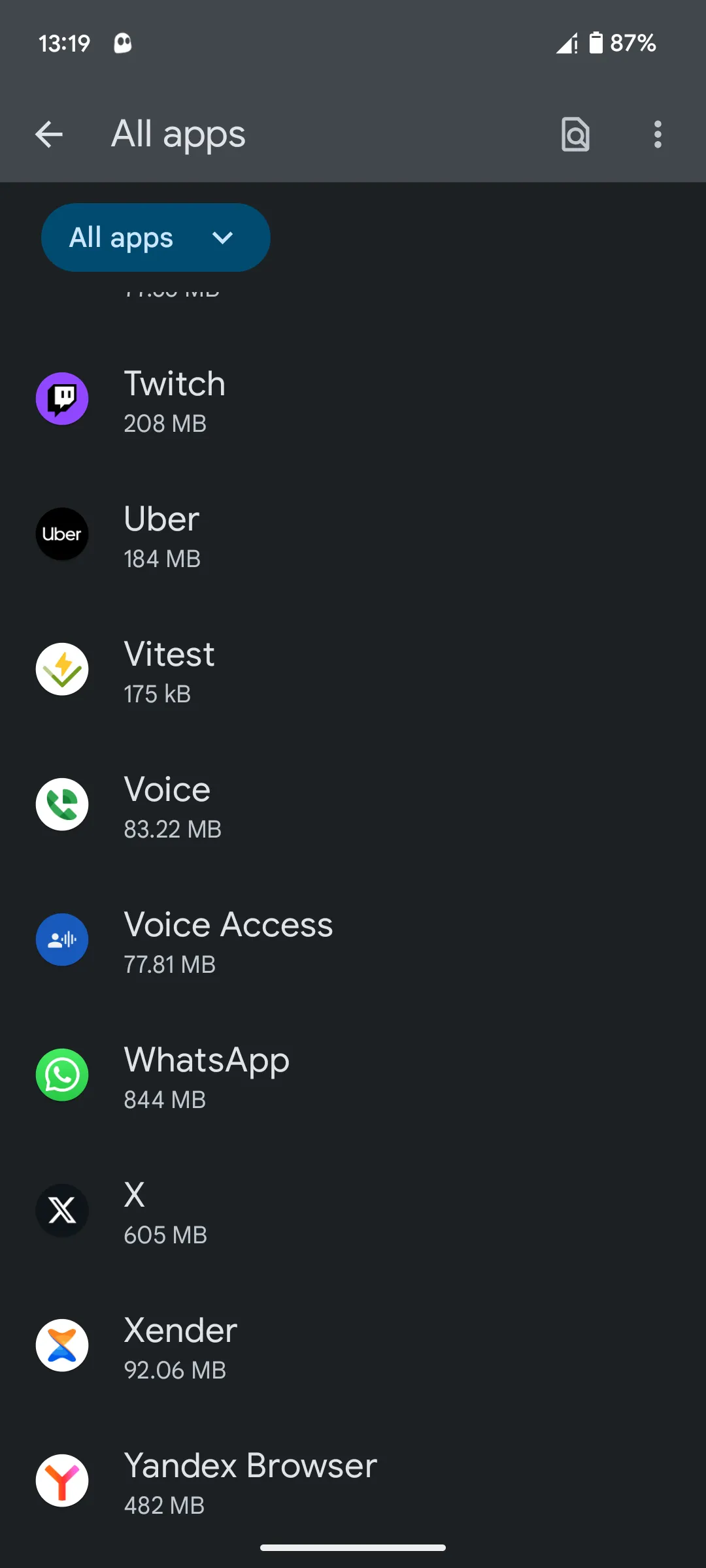 Màn hình xem tất cả ứng dụng đã cài đặt trên Android
Màn hình xem tất cả ứng dụng đã cài đặt trên Android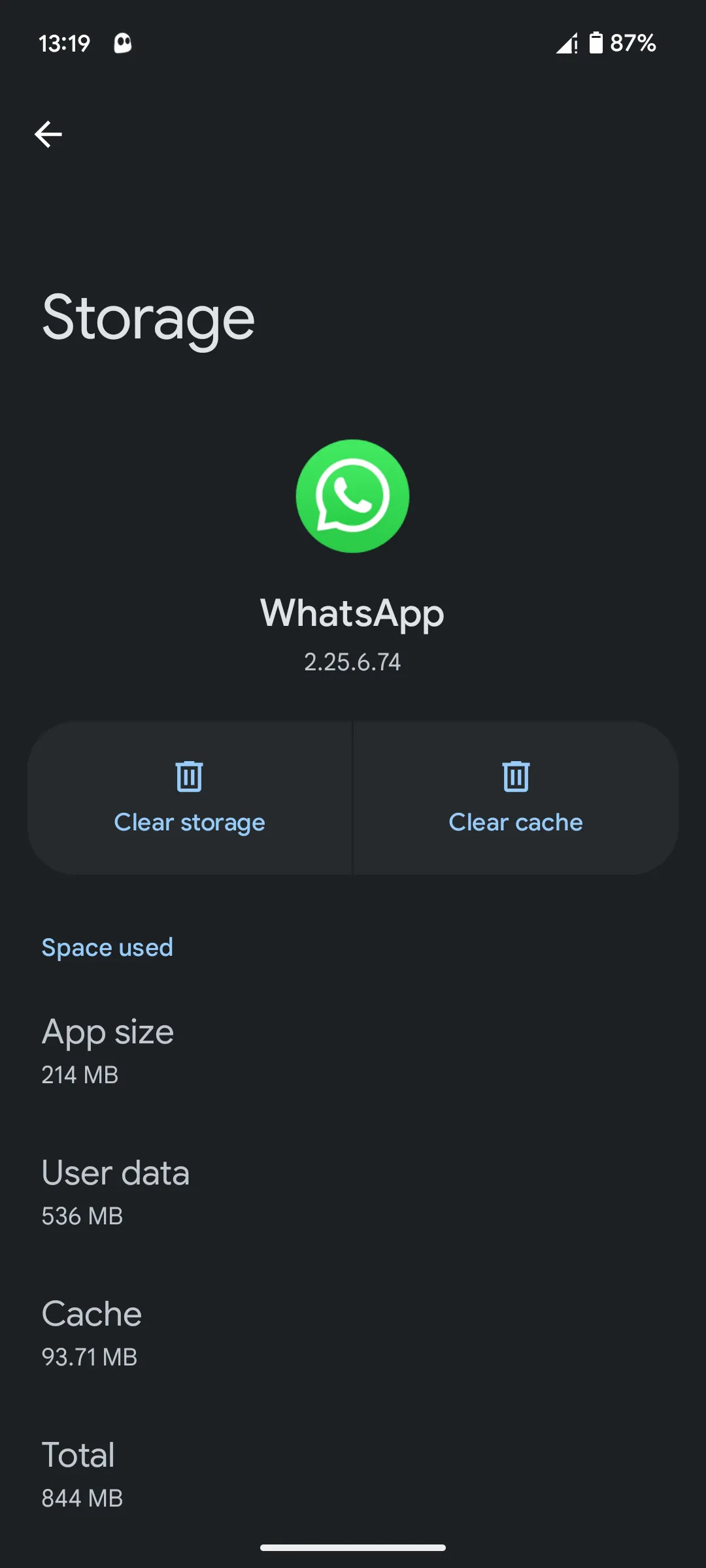 Màn hình xem mức sử dụng bộ nhớ ứng dụng trên Android
Màn hình xem mức sử dụng bộ nhớ ứng dụng trên Android
Khôi phục cài đặt gốc (Factory Reset)
Nếu tất cả các biện pháp trên đều không giúp cải thiện hiệu năng, bạn nên thực hiện khôi phục cài đặt gốc như một phương án cuối cùng. Thao tác này sẽ xóa tất cả dữ liệu và ứng dụng khỏi thiết bị của bạn, cho phép bạn bắt đầu lại từ đầu, giống như khi bạn mới mua điện thoại.
Lưu ý quan trọng: Khôi phục cài đặt gốc sẽ xóa tất cả dữ liệu. Trước khi thực hiện, hãy đảm bảo rằng bạn đã sao lưu tất cả dữ liệu quan trọng của mình.
Bạn có thể khôi phục cài đặt gốc cho điện thoại Android hoặc iPhone theo nhiều cách khác nhau tùy vào mẫu thiết bị. Sau khi hoàn tất, điện thoại của bạn sẽ hoạt động tốt hơn đáng kể.
Một bản cập nhật phần mềm có thể gây ảnh hưởng tiêu cực đến hiệu năng của điện thoại. Tuy nhiên, bằng cách áp dụng các giải pháp được cung cấp trong bài viết này, bạn hoàn toàn có thể giúp điện thoại của mình hoạt động nhanh nhạy trở lại và tận hưởng trải nghiệm sử dụng mượt mà hơn. Đừng quên truy cập thuthuat360.net để tìm hiểu thêm nhiều thủ thuật công nghệ hữu ích khác!


